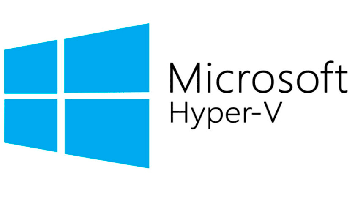como bien comenté en el post: Crear un Ambiente Virtual (Que Sistema Utilizar) utilizaré Hyper-V en Windows 10 Pro para todas las demostraciones.
- La instalacion de Hyper-V como Feature en Windows 10 no es nada complicado, pero para aquellos que no saben como instalarla, deben ir al Panel de Control-Programas y Características, ahí seleccionaremos “Activas o desactivar las características de Windows”:

- Buscaremos Hyper-V y seleccionaremos las casillas de “Herramientas de administración de Hyper-V” y “Plataforma de Hyper-V” luego daremos click en Aceptar

Esto nos solicitará reiniciar el equipo. Una vez reiniciado, ya tendremos Hyper-V instalado en nuestro equipo.
- Luego de reiniciar, iremos a Inicio y buscaremos “hyper” y procederemos a abrir “Administrador de Hyper-V:

- Lo primero que haremos, será realizar la configuración de Hyper-V, el mismo lo pueden encontrar en el panel de la derecha:

- Aquí, configuraremos la unidad en donde guardaremos los discos virtuales y las maquinas virtuales, en mi caso, seleccionaré la unidad D: (es un RAID0) dedicado a las VMs. Realizado esto, daremos click en Aceptar:

- El segundo paso, será ir a “Administrador de conmutadores virtuales”:

- Seleccionaremos adaptador Externo y daremos click en “Crear conmutador virtual”:

- Indicaremos un Nombre, en mi caso le puse “WAN”, al ser un tipo de Red Externa, nos pide que seleccionemos uno de nuestros adaptadores de red físicos (en este caso, tambien cuento con un adaptador de red dedicado solo para las VMs), el tilde de “Permitir que el sistema operativo de administración comparta este adaptador de red” yo lo destildé, dado que tengo otro adaptador para mi equipo Host, una vez que seleccionemos el adaptador, daremos click en Aceptar:

El aviso siguiente es normal, le daremos click en “Si” y esperamos unos segundos (si tienen un solo adaptador es muy probable que pierdan red unos segundos):

- Vamos a crear un segundo adaptador, está vez seleccionaremos de tipo “Interno” y daremos click en “Crear conmutador virtual”:

- Lo nombraré como “LAN” y será el adaptador de red interna (valga la redundancia) para nuestra Infraestructura, hecho esto le daremos Aplicar/aceptar:

Por el momento, considero que estas son las primeras configuraciones que deben realizar para empezar a trabajar con Hyper-V. La cantidad de adaptadores que utilicen obviamente es a gusto de cada uno (yo inclusive crearé mas para una red clusterizada y una DMZ).
En próximos post, veremos como empezar a crear nuestra primer maquina virtual.
¡Saludos!